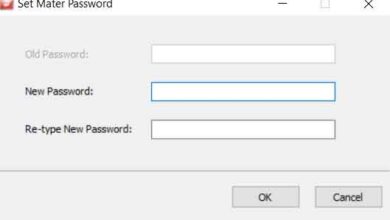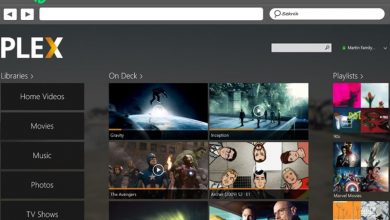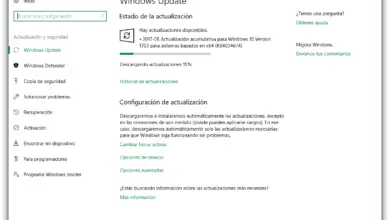Comment ouvrir un fichier ou un programme automatiquement lorsque nous allumons le PC
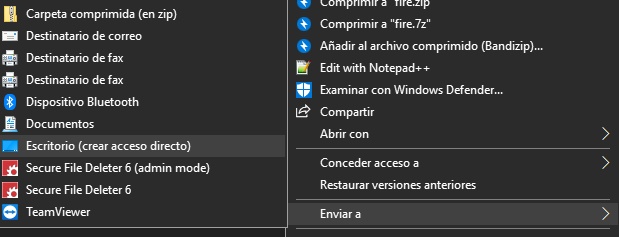
Quelque chose comme exécuter des applications dans le système d’exploitation Microsoft, Windows 10, qu’il s’agisse d’ outils Win32 ou UWP , lors du démarrage du système lui-même, est plus facile que nous ne pouvions l’imaginer initialement, même si pour cela nous devons savoir comment le configurer.
Dans le même temps, nous allons également avoir besoin de quelque chose de plus que de créer des raccourcis pour ces applications, car nous devons les déplacer vers le bon emplacement du disque, c’est donc précisément tout cela dont nous allons parler dans ces mêmes lignes. Par conséquent, si nous avons besoin d’ ouvrir un fichier spécifique au démarrage de Windows 10 , la première chose à faire est de l’ajouter au dossier Démarrage du système.
Pour dire que nous pouvons ajouter le fichier d’origine , il est préférable de ne pas le faire, car ce dossier de départ n’est pas l’endroit où enregistrer un fichier , mais plutôt, dans ce cas, il est préférable de gérer les raccourcis. Ainsi, il est préférable de trouver le fichier en question que l’on souhaite ouvrir lors du démarrage de l’ ordinateur , faire un clic droit dessus et, dans le menu contextuel , sélectionner «Créer un raccourci».
Cela créera un raccourci vers ce fichier au même emplacement que le fichier approprié , mais peut également utiliser l’option «Envoyer vers / Bureau (créer un raccourci)», de sorte que le raccourci sera placé automatiquement sur le bureau de Windows .
Exécuter le fichier au démarrage de Windows 10
Eh bien, une fois que nous avons le raccourci sur le bureau ou où nous voulons, nous ouvrons l’Explorateur de fichiers et tapons la commande suivante dans la barre d’adresse: «shell: startup». Après cela, nous pouvons déplacer le raccourci du fichier que nous avons créé précédemment, vers le dossier qui s’ouvre.
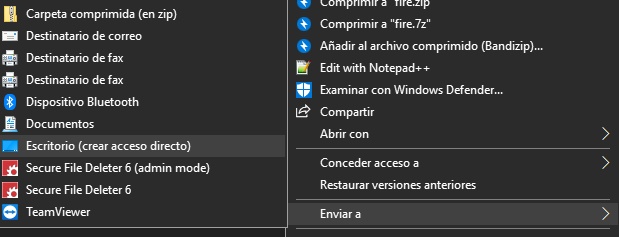
C’est tout ce que nous devons faire, donc la prochaine fois que nous démarrons le système d’exploitation Microsoft , le fichier situé ici s’exécutera et s’ouvrira dans l’application par défaut que nous avons configurée . Il convient de mentionner que lors de l’ouverture des fichiers au démarrage, cela aura un impact négatif sur le temps de démarrage de Windows 10 , il n’est donc pas non plus recommandé d’abuser de cette astuce .
Dans le même temps, cet impact n’est pas quelque chose que nous pouvons vérifier à partir du Gestionnaire des tâches , bien que le fichier apparaîtra dans l’ onglet «Démarrer» de cette section. Bien sûr, à partir de là également, nous aurons la possibilité de le désactiver afin qu’il ne s’ouvre pas au démarrage, guère plus.
Dans le cas où le fichier que nous appelons est particulièrement volumineux, l’application qui l’ouvre consommera également beaucoup de ressources informatiques , de sorte que le temps de démarrage du système pourrait augmenter beaucoup plus que d’habitude.